グラフィックや写真の共有はここ数年非常に人気があり、共有したり、作成したりしていることもあるはずです。グラフィックファイルを操作しているときに、サイズを変更してサイズを変更しなければならない場合もあります。このようにして、最終的に表示する必要のあるビューに画像が収まるようにすることができます。 Ubuntuには目的にかなうツールがたくさんありますが、グラフィックのサイズ変更という1つの基本的な手順だけに関心があるのに、複雑なツールをインストールするのはなぜですか。グラフィックデザイナーも同じ問題に対処する必要がありますが、画像のサイズを変更して関係者と簡単に共有できるツールを備えています。
この記事では、ImageMagickユーティリティを使用してUbuntuコマンドラインからグラフィックファイルや写真のサイズを変更する方法について説明します。
コマンドラインを選択する理由
ターミナルに精通している場合は、コマンドラインの快適さを離れて、日常の技術活動を行うために別の場所に移動することは望ましくありません。ターミナル内でほとんどすべてのことを行う方法は常にあります。では、なぜgifのサイズ変更が違うのか!ターミナルを使用すると、特定のタスクがより効率的になり、さらに高速になります。コマンドラインツールはあまり多くのリソースを使用しないため、特に古いハードウェアに悩まされている場合は、広く使用されているグラフィカルアプリケーションの優れた代替手段となります。
この記事に記載されているコマンドと手順をUbuntu18.04LTSシステムで実行しました。
Linuxコマンドラインでグラフィックファイルのサイズを変更する
ImageMagickをインストール
ImageMagickは、画像ファイルを表示、編集、変換するための無料のオープンソース画像編集スイートです。 ImageMagickは、apt-getコマンドを使用してUbuntuの公式リポジトリから簡単にインストールできます。
システムアプリケーションランチャー検索またはCtrl + Alt + T のいずれかを使用して、ターミナルアプリケーションを開きます。 ショートカット。コマンドラインからソフトウェアをインストールする前に次のコマンドを実行すると、利用可能な最新バージョンをインストールするのに役立ちます。次のコマンドでリポジトリインデックスを更新できます:
$ sudo apt-get update
次に、ImageMagickをインストールするには、次のコマンドをsudoとして実行します
$ sudo apt-get install imagemagick
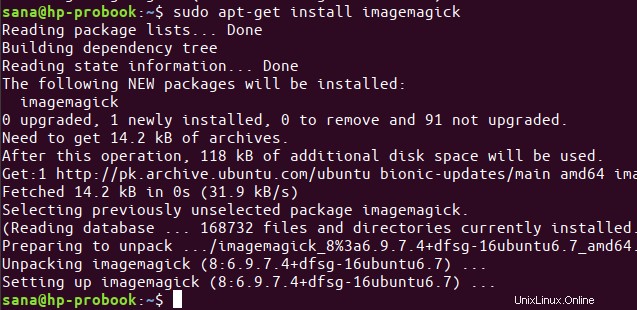
インストールを確認するためのy/nオプションが表示される場合があります。 Yを入力し、Enterキーを押すと、ソフトウェアがシステムにインストールされます。
画像のサイズを変更する
次に、画像の新しい幅と高さをピクセル単位で指定して、アニメーションGIFのサイズを変更する方法について説明します。 .pngot.jpgなどの他の画像またはグラフィックファイルにも同じ手順を使用できます。
そのためには、元のgifのサイズを知っていることが重要です。次のコマンドは、画像ファイルのサイズを印刷するのに役立ちます。
$ identify -format "%wx%h" imagefile
この記事では、「sample.gif」という名前のサンプルgifファイルを使用して、gifファイルのサイズ変更について説明します。
正確な寸法を知るには、次のコマンドを実行します。
$ identify -format "%wx%h" sample.gif
アニメーション化されていない画像の場合、コマンドは寸法に単一の値を与えますが、gifの場合、出力は次のようになります。

上で強調表示されているディメンションの最初の値は、重要です。これは、元のgifのサイズです。
ここで、元のgifが失われないように、次のコマンド構文を実行します。
$ convert sample-image.gif -coalesce temporary-image.gif
また、次のコマンドを使用して、sample.gifを一時的なものに変換します。
$ convert sample.gif -coalesce temporary-image.gif

次に、次のコマンド構文を使用して、一時的なgifを最終的なサイズ変更された画像に変換します。
$ convert -size [orig-size-of-input-gif]temporary-image.gif -resize [target-size] resized-image.gif
一時的な画像を最終的な「resized-image.gif」に変換することで、gifのサイズを800×600ピクセルから400×300に縮小します。
$ convert -size 800x600 temporary-image.gif -resize 400x300 resized-image.gif

最終的な画像で次のコマンドをもう一度実行すると、サイズの変更を確認できます。
$ identify -format "%wx%h" resized-image.gif

上記の出力は、gifのサイズが正常に変更されたことを示しています。
ImageMagickを削除
ImageMagickは非常に便利なユーティリティですが、必要に応じて次のコマンドを使用してシステムからアンインストールできます。
$ sudo apt-get remove imagemagick
ソフトウェアを削除するためのy/nオプションが表示されたら、yを入力します。その後、ImageMagickがシステムからアンインストールされます。
これにより、品質を損なうことなくgifのサイズを簡単に変更できます。すべてUbuntuコマンドラインから。